OSMO. Podręcznik użytkownika V1.2
|
|
|
- Krystyna Kaczmarek
- 8 lat temu
- Przeglądów:
Transkrypt
1 OSMO Podręcznik użytkownika V1.2
2 Szukanie słów kluczowych Szukaj słów kluczowych, np. akumulator lub montaż, aby znaleźć dany temat. Jeżeli używasz przeglądarki plików PDF do czytania tego dokumentu, naciśnij Ctrl+F w systemie Windows lub Command+F w systemie Mac, aby rozpocząć wyszukiwanie. Przejście do danego tematu Kompletna lista tematów znajduje się w spisie treści. Korzystanie z podręcznika Legend Ważne Wskazówki Aplikacja DJI GO Znajdź aplikację DJI w App Store lub Google Play i zainstaluj ją na swoim urządzeniu mobilnym. DJI GO obsługuje systemy ios 8.0 lub Android i ich późniejsze wersje DJI. All Rights Reserved.
3 Spis treści Korzystanie z podręcznika 2 Legenda 2 Aplikacja DJI GO 2 Wprowadzenie 4 Pierwsze użycie 5 Inteligentny akumulator 5 Montaż urządzenia mobilnego 7 Zdejmowanie uchwytu urządzenia mobilnego 8 Zewnętrzne mocowania 8 Odblokowanie gimbala 9 Blokada gimbala 10 Korzystanie z Osmo 10 Obsługa urządzenia 10 Tryby pracy 13 Kompatybilność z Zenmuse X3 i Inspire 1 15 Aplikacja DJI GO 15 Pobieranie aplikacji 15 Łączenie z aplikacją DJI GO 15 Najważniejsze zakładki 16 Aktualizacja oprogramowania 21 Korzystanie z aplikacji DJI GO 21 Korzystanie z karty Micro SD 22 Utrzymanie i konserwacja 22 Specyfikacja 23 Rozwiązywanie problemów DJI. All Rights Reserved. 3
4 Wprowadzenie Osmo to trójosiowy, ręczny gimbal z kamerą, która jest w stanie wykonywać zdjęcia o rozdzielczości 12 megapikseli i nagrywać filmy video w jakości 4K z pokładowym i zewnętrznym mikrofonem. Lekki i ergonomiczny design z przyciskami umieszczonymi na wysokości dłoni sprawia, że Osmo stajesię potężnym, osobistym narzędziem do nagrywania filmów. Aplikacja DJI GO stanowi uzupełnienie dla Osmo z takimi trybami jak film poklatkowy, automatyczna panaroma, długa ekspozycja i nagrywanie w zwolnionym tempie. Wyposażony w trzy osie stabilizacji i technologię Smooth Track, gimbal kompensuje naturalne ruchy ręki i wygładza przejścia. Bardziej precyzyjne operacje można wykonać za pomocą joysticka, natomiast natychmiastowe pozycjonowanie kamery może zostać wykonane bezpośrednio drugą ręką. Zakres przechylenia kamery w osi tilt (przód/tył) to 170, a zakres obrotu w osi pan to 640. Mocowanie DJI Rosette z boku uchwytu umożliwia umieszczenie urządzenia mobilnego do odbierania sygnału HD. Osmo można rozszerzyć o urządzenia zewnętrzne, w tym samochodowe uchwyty i tripody, aby sprostać wymaganiom profesjonalnej fotografii i nagrywania. Opis: [14] [13] [12] [11] [10] [15] [16] [1] [17] [2] [3] [4] [23] [5] [6] [22] [21] [7] [8] [20] [9] [19] [18] [1] Silnik nachylenia w osi tilt [2] Gniazdo karty Micro USB [3] Silnik obrotu w osi pan [4] Blokada osi pan [5] Pierścień blokady gimbala [6] Wskaźnik statusu [7] Przełącznik zasilania [8] Przycisk nagrywania [9] Uchwyt urządzenia mobilnego [10] Spust migawki [11] Joystick [12] Wskaźnik statusu kamery [13] Silnik obrotu w osi roll [14] Kamera [15] Wentylacja [16] Filtr UV [17] Gniazdo karty Micro SD [18] Pokrywa komory akumulatora [19] Otwór na smycz [20] Mocowanie DJI Rosette [21] Wyzwalacz [22] Wejście zewnętrznego mikrofonu [23] Wbudowany mikrofon DJI. All Rights Reserved.
5 Pierwsze użycie Inteligentny Akumulator Inteligentny akumulator 980 mah pozwala na 65 minut pracy Osmo. Funkcje inteligentnego akumulatora Balanser akumulatora Zabezpieczenie nadprądowe Zabezpieczenie przed nadmiernym naładowaniem Zabezpieczenie przed nadmiernym wyładowaniem Zabezpiecznie zwarciowe Kontrola temperatury Równoważy napięcie każdej celi podczas ładowania. Przerywa ładowanie, gdy prąd ładowania jest zbyt duży. Przerywa ładowania, gdy napięcie jest zbyt wysokie. Przerywa ładowania, gdy napięcie jest zbyt niskie. Odcina zasilanie w przypadku wykrycia zwarcia obwodu. Przerywa ładowanie, gdy temperatura rdzenia spadnie poniżej 15 C lub przekroczy 40 C. Wyświetlacz poziomu akumulatora Poziom akumulatora jest wyświetlany w aplikacji DJI GO. Specyfikacja akumulatora Model HB Typ LiPo Pojemność 980 mah Energia 10,8 Wh Napięcie 11,1 V Temperatura ładowania C Temperatura pracy C Przed pierwszym użyciem, naładuj akumulator do pełna. Przeczytaj podręcznik użytkownika i uwagi bezpieczeństwa inteligentnego akumulatora przed użyciem. Użytkownik ponosi całkowitą odpowiedzialność za użytkowanie produktu. Ładowanie akumulatora Podłącz ładowarkę do gniazdka sieciowego za pomocą kabla dołączonego do zestawu. Wskaźnik LED na ładowarce zaświeci się na zielono. Umieść akumulator w ładowarce. Wskaźnik LED zaświeci się na czerwono podczas ładowania. Pełne naładowanie akumulatora zajmie ok. godziny, po czym wskaźnik LED zmieni się z czerwonego na zielony DJI. All Rights Reserved. 5
6 OSMO Podręcznik użytkownika Specyfikacja ładowarki Model Wejście Wyjście SOY015A V, 50/60 Hz 12,6 V, 1,2 A Akumulator należy ładować jedynie za pomocą dołączonej ładowarki. DJI nie przyjmuje odpowiedzialności za wypadki spowodowane użytkowaniem nieoryginalnych ładowarek. Jeżeli akumulator nie jest ładowany, wyciągnij go z ładowarki. Instalacja akumulatora Przesuń blokadę na spodzie uchwytu Osmo, aby otworzyć pokrywę komory akumulatora. Włóż akumulator i zamknij pokrywę. Wyjmowanie akumulatora Przesuń blokadę na spodzie uchwytu Osmo, aby otworzyć pokrywę komory akumulatora. Popchnij dźwignię zabezpieczającą do zewnątrz, co pozwoli wyjąć akumulator z urządzenia DJI. All Rights Reserved.
7 OSMO Podręcznik użytkownika Montaż urządzenia mobilnego 1. Rozłóż oba ramiona uchwytu urządzenia mobilnego. 2. Ustaw podkładki w pożądanej pozycji. 3. Umieść jeden koniec urządzenia mobilnego w ramionach. 4. Wyciągnij ramiona, tak aby całe urządzenie mobilne pewnie leżało w uchwycie. 5. Umieść urządzenie mobilne w pożądanej pozycji DJI. All Rights Reserved. 7
8 OSMO Podręcznik użytkownika Zdejmowanie uchwytu na urządzenie mobilne Uchwyt urządzenia mobilnego można zdjąć poprzez obrót pokrętła przeciwnie do ruchu wskazówek zegara (rysunek poniżej). Zaleca się zainstalowanie nakrętki na mocowanie DJI Rosette, kiedy nie jest używane. Zewnętrzne mocowania Istnieje wiele różnych rodzajów zewnętrznych mocowań kompatybilnych z mocowaniem DJI Rosette Mount. Mocowanie uniwersalne Do mocowania zewnętrznych urządzeń, takich jak mikrofon i latarka. Przedłużka Świetne do wykonywania zdjęć grupowych, zdjęć z góry i do sięgania w trudno dostępne miejsca. Tripod (statyw) Do wykonywania zdjęć, które wymagają stabilnej pozycji kamery. Uchwyt rowerowy Do mocowania Osmo na rowerze DJI. All Rights Reserved.
9 OSMO Podręcznik użytkownika Uchwyt samochodowy Mocowanie z potrójną przyssawką sprawdza się idealnie na dachu lub szybach bocznych poruszającego się pojazdu. Ramię rozszerzeń Umożliwia przymocowanie trzech różnych mocowań/uchwytów jednocześnie. Odwiedź oficjalny sklep DJI ( aby dowiedzieć się więcej. Odblokowanie gimbala Aby chronić gimbala przed uszkodzeniami, trzy silniki Osmo są domyślnie zablokowane w miejscu. Aby odblokować gimabla: 1. Delikatnie obróć silnik osi tilt (1) gimbala. Podobnie, obróć silnik osi roll (2). Upewnij się, że silnik obrotu osi tilt jest odblokowany przed odblokowaniem silniku obrotu w osi roll, aby uniknąć uszkodzeń obiektywu. Obróć silniki na tyle, aby mogły się swobodnie poruszać. 2. Przesuń blokadę silnika w osi pan do góry, aby odblokować jej ruch. Blokada osi pan 2016 DJI. All Rights Reserved. 9
10 OSMO Podręcznik użytkownika Możesz odblokować gimbala przed lub po włączeniu Osmo. Zaleca się odblokowanie gimbala przed uruchomieniem Osmo. Osmo wyemituje powolny sygnał dźwiękowy, jeżeli po uruchomieniu jest zablokowane. Oznacza to, że kamera pracuje normalnie, a gimbal jest wyłączony. Jeżeli konieczne jest odblokowanie gimbala po uruchomieniu, należy odblokować silniki osi tilt i pan, a następnie obrócić silnik osi pan, aby przywrócić działanie gimbala. Blokada gimbala Przesuń blokadę osi pan w dół i obróć ją do pozycji blokady (tzn. kiedy nie może jej dalej obrócić), a następnie ustaw silniki osi roll i tilt, aby również pozostały nieruchome. Możesz blokować i odblokowywać gimbala, gdy Osmo jest uruchomione. Dwukrotnie naciśnij szybko wyzwalacz, aby reaktywować silniki po ich odblokowaniu. Korzystanie z Osmo Obsługa urządzenia Gimbal przewiduje ruchy uchwytu, aby złagodzić zmiany kąta obrotu w osiach pan i tilt, a także korzysta z technologii SmoothTrack do redukcji wstrząsów kamery, wynikających z naturalnych ruchów rąk. Dodatkowo, z przodu i z tyłu uchwytu znajdują się przyciski, które pozwalają na bardziej precyzyjną kontrolę gimbala i kamery. Wszystkie przyciski opisane są poniżej. [1] Przełącznik zasilania Aby włączyć Osmo, przesuń przełącznik na dół i zwolnij go. Ponowne użycie przełącznika w ten sposób spodowuje przejście w tryb uśpienia lub wybudzenie. Aby wyłączyć Osmo, przesuń przełącznik na dół i przytrzymaj w tej pozycji przez 1,5 sekundy. Przełącznik zasilania Trzymaj Osmo nieruchomo, w pozycji stojącej podczas uruchamiania urządzenia DJI. All Rights Reserved.
11 OSMO Podręcznik użytkownika [2] Joystick Pionowy ruch joysticka zmienia przechylenie kamery (oś tilt). Poziomy ruch steruje obrotem kamery wokół własnej osi (oś pan). [3] Spust migawki Naciśnij, aby wykonywać zdjęcia wg konfiguracji w aplikacji DJI GO. Przytrzymaj przycisk, aby wykonać zdjęcia seryjne (oprogramowanie v lub nowsze). [4] Przycisk nagrywania Naciśnij, aby rozpocząć nagrywanie. Naciśnij ponownie, aby przerwać nagrywanie. Joystick Przycisk nagrywania Spust migawki [5] Wskaźnik statusu kamery Wskazuje status kamery. Odnieś się do tabeli poniżej, aby uzyskać szczegółowe informacje. Wskaźnik statusu kamery Sekwencja migotania Wyłączone Miga na zielono Miga powoli na zielono Opis Kamera funkcjonuje prawidłowo Wykonywanie zdjęcia Czasomierz Miga na zielono przy każdym zdjęciu Zdjęcia seryjne Świeci na zielono Aktualizacja oprogramowania przebiegła pomyślnie / Miga powoli na czerwono Miga na przemian na czerwono i zielono Świeci na czerwono Nagrywanie video 2 Miga na czerwono dwukrotnie Błąd kamery Miga na żółto Aktualizacja oprogramowania Kamera nie jest zamontowana poprawnie / Błąd aktualizacji lub błąd systemu Karta Micro SD jest zajęta Świeci na żółto Błąd karty Micro SD 2016 DJI. All Rights Reserved. 11
12 OSMO Podręcznik użytkownika [6] Wskaźnik statusu Osmo Wskazuje status Osmo. Więcej szczegółów znajduje się w tabeli poniżej. Wskaźnik statusu Wskaźnik statusu Opis Miga szybko na zielono Inicjalizacja Osmo / wybudzanie Miga powoli na czerwono Ostrzeżenie o niskim poziomie akum. Miga szybko na czerwono Ostrzeżenie o krytycznie niskim poziomie akum. Wyzwalacz jest przyciśnięty i gimbal Świeci na żółto znajduje się w trybie blokady Świeci na czerwono Wykryto nieoryginalny akumulator Pulsuje na zielono (wysoki poziom akum.) Osmo znajduje się w trybie uśpienia Pulsuje na czerwono (niski poziom akum.) [7] Wyzwalacz Przytrzymaj wyzwalacz, aby włączyć tryb blokady. Kamera pozostanie w swojej obecnej pozycji, niezależnie od ruchów uchwytu. Osmo powróci do trybu SmoothTrack po zwolnieniu przycisku. Naciśnij wyzwalacz dwukrotnie w szybkim tempie, aby wyśrodkować kamerę. Kiedy Osmo znajduje się w trybie stojącym lub podwieszonym, trzykrotnie naciśnij szybko wyzwalacz, aby przejść do trybu Selfie. [8] Wejście zewnętrznego mikrofonu Podłącz zewnętrzny mikrofon, aby nagrywać plik audio w wysokiej jakości dźwięku. [9] Wbudowany mikrofon Możliwość nagrania pliku audio. Mikrofon można wyłączyć w aplikacji DJI GO DJI. All Rights Reserved.
13 OSMO Podręcznik użytkownika Wejście zewnętrznego mikrofonu Wbudowany mikrofon Wyzwalacz Zewnętrzny mikrofon posiada pierwszeństwo odbioru nad wbudowanym mikrofonem. Silniki gimbala będą stwarzały szumy przy korzystaniu z wbudowanego mikrofonu. [10] Obsługa funkcji Wi-Fi Przywróć domyślnie ustawienia Wi-Fi: Przytrzymaj wyzwalacz i spust migawki, następnie przesuń przełącznik zasilania na dół, aż wskaźniki statusu będą migały na zielono. Zwolnij przełącznik zasilania przed zwolnieniem wyzwalacza. Domyślne SSID, hasło i częstotliwość sygnału Wi-Fi zostaną przywrócone Włączanie/wyłączenie Wi-Fi: Naciśnij i przytrzymaj wyzwalacz, a nastepnie przesuń na dół przełącznik zasilania i zwolnij oba przyciski. Wskaźnik statusu LED mignie dwukrotnie, sygnalizując wyłączenie Wi-Fi. Powtórz procedurę, aby ponownie włączyć Wi-Fi (oprogramowanie v lub nowszego). Tryby pracy Tryb stojący Tryb stojący jest trybem domyślnym. Aby wyśrodkowac kamerę, dwukrotnie naciśnij szybko wyzwalacz. Trzykrotnie naciśnij szybko wyzwalacz, a kamera zwróci się w twoją stroną, gotowa do wykonania zdjęcia typu selfie DJI. All Rights Reserved. 13
14 OSMO Podręcznik użytkownika Tryb podwieszany Trzymanie Osmo do góry nogami spowoduje przejście do trybu podwieszanego, w którym kamera z łatwością wykonuje zdjęcia z niskiej pozycji. Dwukrotnie naciśnij szybko wyzwalacz, aby wyśrodkować kamerę. Trzykrotnie naciśnij szybko wyzwalacz, a kamera zwróci się w twoją stroną, gotowa do wykonania zdjęcia typu selfie. Tryb latarki Obróć Osmo o 90, aby przejść z trybu stojącego do trybu latarki. Naciśnij szybko wyzwalacz dwukrotnie, aby wyśrodkować kamerę. W trybie latarki, joystick umożliwia obrót kamery w lewo i w prawo DJI. All Rights Reserved.
15 OSMO Podręcznik użytkownika Tryb portretu Obróć Osmo o 90 w lewo lub w prawo, aby przejść z trybu stojącego do trybu portretu. Kompatybilność z Zenmuse X3 i Inspire 1 Osmo jest kompatybilne z gimbalem z kamerą Zenmuse x3, która została umieszczona w dronie Inspire 1. Pamiętaj, aby zaktualizować oprogramowani Zenmuse x3 wersji (lub nowszej) przed montazem kamery na uchwycie Osmo. Aplikacja DJI GO Zobacz obraz HD z kamery na żywo na ekranie swojego urządzenia mobilnego, dzięki aplikacji DJI GO. Aplikacja umożliwia ci również konfigurowanie ustawień kamery i gibmala za pomocą kilku dotknięć ekranu. Pobieranie aplikacji Wyszukaj DJI GO w App Store lub Google Play i pobierz aplikację na swoje urządzenie mobilne Łączenie z aplikacją DJI GO 1. Uruchom Osmo. Przytrzymaj rączkę nieruchomo i nie dotykaj gimbala podczas uruchamiania Osmo DJI. All Rights Reserved. 15
16 OSMO Podręcznik użytkownika 2. Połącz się na urządzeniu mobilnym z siecią Wi-Fi 'OSMO_XXXXXX' i wpisz domyślne hasło Następnie uruchom aplikację DJI GO. Settings Wi-Fi Włącz Wi-Fi Wi-Fi OSMO_XXXXXX i CHOOSE A NETWORK Other... i i Ask to Join Networks... Known networks will be joined automatically. If no known networks are available, you will have to manually select a network. 3. Jeżeli używasz Osmo po raz pierwszy, postępuj wg instrukcji na ekranie, aby aktywować urządzenie. Będziesz musiał zalogować się na swoje konto DJI przez internet. Ponownie połącz się z siecią Wi-Fi z Osmo po ukończeniu aktywacji. 4. Przejdź do zakładki Camera View (widok z kamery). Po pomyślnym połączeniu będziesz mógł oglądać obraz z kamery w czasie rzeczywistym. Po przejściu do zakładki Camera View zostanie wyświetlony poradnik użytkowania Osmo. Najważniejsze zakładki 1. Equipment > Camera [1] [11] [2] ISO:100 1/25 f:2.8 EV:0 JPEG % AE [3] [10] [4] [9] [5] [6] 00:00:00 01:25:45 [8] DJI. All Rights Reserved. [7]
17 OSMO Podręcznik użytkownika [1] ISO:100 1/25 f:2.8 EV:0 JPEG % AE Pasek informacji Wyświetla parametry kamery, bieżący poziom akumulatora i siłę sygnału Wi-Fi. [2] / : Przełącznik Foto/Video Użyj przełącznik, aby przechodzić pomiędzy trybami wykonywania zdjęć i nagrywania video. [3] Ustawienia Foto/Video :Tryby Fotograficzne Pojedyncze zdjęcie (single shot) Zwykłe, z opóźnieniem 5 lub 10 sekund, HDR. Zdjęcia seryjne (multpile shots) Zdjęcia seryjne 3/5/7 klatek, Autobracketing Ekspozycji (AEB) 3/5 klatek przesuniętych o wartość 0,7 EV Panoramiczne (panorama) Auto: Kamera obróci się o 360, wykonując zdjęcie panoramiczne. Selfie: Kamera nakieruje się w stronę operatora, obróci o 180 i stworzy zdjęcie panoramiczne. Forward: Kamera obróci się o 180 i stworzy zdjęcie panoramiczne. Interwał czasowy (interval time) Interwał o długości 5, 10 lub 30 sekund. Film poklatkowy (Timelapse) 1) Wybór zapisu filmu poklatkowego w formacie JPEG+Video wprowadza minimalny interwał czasowy pomiędzy zdjęciami o długości 2 sekund. Wyłączenie tej funkcji umożliwia skrócenie przerwy do 1 sekundy. 2) Jeżeli interwał pomiędzy zdjęciami jest dłuższy niż 2 sekundy, kamera wprowadzi cyfrową stabilizację obrazu HD na żywo na twoim urządzeniu mobilnym. : Tryby video Auto: Zwykłe video na podstawie ustawień kamery Slow Motion: Nagrywanie w jakości 1080p i częstotliwości odświeżania 120 klatek na sekundę [4] : Przycisk migawki/nagrywania Służy do wykonywania zdjęcia w trybie fotograficznym i nagrywania w trybie video. [5] : Parametry kamery Pozwala wybrać tryb wykonywania zdjęć, czułość ISO, szybkość migawki i wartość ekspozycji. [6] : Odtwarzanie Umożliwia przejrzenie zdjęć i filmów video zapisanych na karcie Micro SD. [7] 00:00:00 01:25:45 :Pasek statusu nagrywania Wyświetla obecny czas nagrywania, pozostały czas nagrywania i czułość mikrofonu DJI. All Rights Reserved. 17
18 OSMO Podręcznik użytkownika [8] : Ustawienia Ustawienia kamery (Camera Settings) W tym miejscu można wybrać format wyjściowy zdjęć, nagrań video i nagrań dźwiękowych, a także włączyć wyświetlanie na ekranie siatek i histogramów. Wybrane opcje są opisane poniżej: Nagrywanie audio (Record Audio) Włącz tę opcję, jeżeli chcesz nagrać dźwięk przez wbudowany bądź zewnętrzny mikrofon. Zewnętrzny mikrofon posiada pierwszeństwo w stosunku do wbudowanego mikrofonu. Napisy do video (Video Caption) Jeżeli włączysz tę opcję, plik.srt z ekranowymi informacjami zostanie stworzony razem z plikiem video. Film poklatkowy (Timelapse Format) Wybierz opcję JPEG+Video, aby zapisać zarówno zdjęcia, jak i film z trybu timelapse. Fotografowanie bez migotania (Anti-Flicker) Wybierz częstotliwość, która funkcjonuje w twoim kraju, aby zapobiec migotaniu świateł. Tryb indeksowania plików (File Index Mode) Jeżeli wybierzesz opcję 'reset', kamera rozpocznie zapisywanie plików foto i video od najmniejszego dostępnego indeksu. Jeżeli wybierzesz opcje continuous, kamera będzie nadal indeksowała zdjęcia od ostatniego zapisanego pliku. Ustawienia gimbala (Gimbal Settings) Profile (Profiles) Wybierz szybki (Fast), średni (Medium) lub wolny (Slow) profil wg własnych potrzeb czułości gimbala. Alternatywnie, stwórzy profil własnych poprzez wybranie C1 o C2 i skonfigurowanie ustawień poniżej. Ustawienia SmoothTrack (SmoothTrack Settings) Osie pan i tilt mogą być ustawione oddzielnie. Prędkość (Speed): Określa jak szybko gimbal przełoży ruch uchwytu na ruch osi pan/tilt. Deadband: Im większa wartość deadband, tym dłuższy ruch musi wykonać uchwyt w osiach pan/tilt, aby przełożyć to odchylenie na ruch gimbala. Przyspieszenie: Określa jak precyzyjne kamera będzie podążała za ruchami w osi pan/tilt uchwytu. Ustawienia joysticka (Joystick Settings) Wygładzanie (Smoothing): Określa wytracenie prędkości ruchu przez gimbala. Niska wartość spowoduje, że ruch gimbala urwie się nagle przy hamowaniu DJI. All Rights Reserved.
19 OSMO Podręcznik użytkownika Prędkość (Speed): Steruje prędkością oś tilt i pan, gdy są sterowane joystickiem. Kontrola kierunku (Control Direction): Obrót w osiach tilt i pan może być równocześnie kontrolowany poprzez ustawienie kontroli kierunku josyticka na Free (oprogramowanie v lub nowsze) Kalibracja horyzontalna (Horizontal Calibration) Jeżeli poziom kamery nie jest równy, możesz skalibrować oś roll poprzez wprowadzenie dodatnich lub ujemnych wartości. Automatyczna kalibracja (Auto Calibration) Zmniejsza odchylenia gimbala spowodowane promieniowaniem elektromagnetycznym w otoczeniu lub błędem operatora. Podczas procedury urządzenie powinno stać i być nieruchome. Reset gimbala (Reset Gimbal) Dotknij, aby przywrócić wartości domyślne gimbala. Ogólne ustawienia (General Settings) W tym miejscu możliwa jest zmiana hasła Wi-Fi, oczyszczenie pamięci podręcznej video, sformatowanie karty SD lub sprawdzenie wersji oprogramowania. [9] : Funkcje gimbala Dotknij, aby włączyć tryb blokady;, aby wyśrodkować kamerę;, aby przejść do trybu Selfie [10] : Szybkie ustawienia kamery Skrót do szybkiej zmiany rozdzielczości video, formatu i balansu kolorów zdjęć; wybierz domyślne lub niestandardowe ustawienia balansu bieli, ustawienia stylu, skoryguj ostrość, saturację i kontrast. Czułośc mikrofonu ustaw pod opcja Audio Volume Control. Włącz kontrolę cyfrowego przybliżenia (Digital Zoom Control), aby precyzyjnie sterować zoomem. [11] : Powrót Doktnij, aby powrócić do ekranu startowego. Sterowanie palcem W zakładce Camera View, dotknij ekranu i przytrzymaj, aż do pojawienia się niebieskiego okręgu. Następnie chwyć i przesuwaj kółko, aby kontrolować kamerę DJI. All Rights Reserved. 19
20 OSMO Podręcznik użytkownika 2. Library Przeglądaj, edytuj i udostępniaj swoje dzieła w jednym miejscu. Zakładka Library posiada szereg prostych, ale mających duże możliwości narzędzi do edytowania filmów video i zdjęć, minuty po ich wykonaniu, aby natychmiast udostępnić je online. i ad Original Footage Create Movie :21 2:02 0:11 0:06 0: :31 0:51 0: Equipment Library Explore Me Po zalogowaniu się lub rejestracji konta DJI możesz z łatwością dzielić się swoimi dziełami.zapisane zdjęcia i filmy można wgrać na platformę Skypixel ( i udostępniać w sieciach społecznościowych, takich jak Facebook, Twitter, WeChat, Moments i Sina Weibo. Video Wszystkie nagrane przez ciebie filmy video pojawią się w zakladce Original Footage. Możesz uciąć klip i zapisać go w Create Movie. Po wyborze kilku takich klipów możesz szybko stworzyć film za pomocą wbudowanych narzędzi edycji i szablonów. Zdjęcia Zmiana parametrów, wielkości zdjęć, dodawanie znaków wodnych i ustawianie filtrów 3. Explore Dowiedz się więcej o wydarzeniach DJI, promowanych produktach i popularnych zdjęciach i filmach na Skypixel w zakładce Explore DJI. All Rights Reserved.
21 OSMO Podręcznik użytkownika 4. Me Jeżeli posiadasz konto DJI, będziesz mógł uczestniczyć w dyskusjach na forum, zbierać kredyty DJI do wykorzystania w oficjalnym sklepie DJI i dzielić się swoimi zdjęciami i filmami z innymi. i ad Me Joyce DJI Forum DJI Store My Earnings Settings DJI Support Equipment Library Explore Me Aktualizacja oprogramowania Akumulator musi być przynajmniej w 50% naładowany. Aktualizacja zajmie ok. 20 minut. Zalecamy zablokowanie ruchów gimbala i umieszczenie uchwytu na płaskiej powierzchni podczas procesu aktualizacji. Wskaźnik statusu kamery będzie migał naprzemiennie na zielono i czerwono podczas procesu aktualizacji, a następnie będzie świecić na zielono po ukończeniu aktualizacji. Jeżeli aktualizacja przebiegnie pomyślnie, usłyszysz sekwencję dźwiękową złożoną z jednego długiego sygnału 'bip' i dwóch krótkich. W przypadku błędu aktualizacji, wskaźnik statusu kamery zaświeci się na czerwono, a Osmo wyemituje sygnał 'bip' w szybkim tempie, co oznacza potrzebę ponownego przeprowadzenia aktualizacji. Korzystanie z aplikacji DJI GO Podłącz Osmo do swojego urządzenia mobilnego, a następnie uruchom aplikację DJI GO. Aplikacja poinformuje cię o konieczności przeprowadzenia aktualizacji. Aby rozpocząć aktualizację, podłącz urządzenie mobilne do internetu i postępuj wg instrukcji na ekranie. Należy umieść kartę Micro SD w Osmo, aby rozpocząć aktualizację DJI. All Rights Reserved. 21
22 Korzystanie z karty Micro SD 1. Pobierz najnowsze oprogramowanie ze strony produktu na oficjalnej witrynie DJI 2. Skopiuj plik.bin do katalogu głównego na karcie Micro SD (upewnij się, że na karcie pozostało wystarczająco dużo wolnego miejsca) i umieść kartę w gnieździe karty Micro SD kamery. Osmo powinno być wyłączone. 3. Włącz Osmo, aby rozpocząć aktualizację. Przeczytaj plik.txt w katalogu głównym karty, aby uzyskać potwierdzenie aktualizacji. Zrestartuj Osmo i upewnij się, że wskaźnik statusu kamery jest wyłączony Utrzymanie i konserwacja Aby uniknąć uszkodzeń, gimbal powinien być zablokowany podczas transportu, zgodnie z rysunkiem poniżej: Osmo nie jest wodoodporne. Nie narażaj go na działanie piasku i pyłu. Zaleca się, aby po ukończeniu korzystania z gimbala przetrzeć go miękką, suchą szmarką. Nie wolno używać środków czyszczących do konserwacji Osmo DJI. All Rights Reserved.
23 Specyfikacja Uchwyt Wymiary 61,8 48,2 161,5 mm Masa (z akumulatorem) 201 g Gimbal Model Zenmuse X3 Masa 221 g Moc wyjściowa (z kamerą) Statyczna: 9 W; Dynamiczna: 11 W Zakres drgań kątowych ±0,03 Mocowanie Odłączalne Tilt: -35 to +135 Kontrolowany zakres obrotu Pan: ±320 Roll: +30 to -30 Tilt: -90 to +150 Mechaniczny zakres obrotu Pan: ±330 Roll: -50 to +90 Maks. prędkość obrotu 120 /s Kamera Model X3 / FC350H Sony Exmor R CMOS Matryca 1/2.3 Ilośc efektywnych pikseli: M (liczba całkowita M) 94 FOV 20 mm (odpowiednik formatu 35 mm) Obiektyw f/2.8 Fokus: 3.5 m (zakres ostrości: 1.5 m do nieskończoności) (video) Czułość ISO (foto) Szybkość elektronicznej migawki 8 s 1/8000 s (do 30 s, gdy kamera pracuje w trybie M) Rozmiar zdjęć 4000 x 3000 pikseli Pojedyncze zdjęcie Zdjęcia seryjne: 3/5/7 klatek Autobracketing ekspozycji (AEB): 3/5 klatek ze zmianą ekspozycji o 0,7 EV Tryby fotograficzne Zdjęcia interwałowe Fotografia poklatkowa Auto Panorama Selfie Panorama Specifications 2016 DJI. All Rights Reserved. 23
24 OSMO Podręcznik użytkownika Specifications UHD: 4K ( ) 24/25p 4K ( ) 24/25/30p Rozdzielczość video 2.7K ( ) 24/25/30p FHD: /25/30/48/50/60/120p HD: /25/30/48/50/60p Auto Tryby nagrywania video Slow Motion Maks. szybkość zapisu 60 Mbps FAT32 ( 32 GB) Obsługiwane systemy plików exfat (> 32 GB) Formaty Foto JPEG, DNG (RAW) Formaty Video MP4, MOV (H.264 / MPEG-4 AVC) Micro SD Obsługiwane karty SD Maks. pojemność: 64 GB Klasa 10 lub UHS-1 Temperatura robocza 0-40 C Dwa kanały Wyjście audio 48 khz AAC Sygnał transmisji obrazu Wi-Fi 2,412 2,462 GHz Częstotliwość operacyjna 5,180 5,805 GHz Maks. zasięg sygnału 25 m Moc nadajnika (EIRP) 2.4 GHz: 8 dbm 5 GHz: 12 dbm Inteligentny akumulator Model HB Typ LiPo Pojemność 980 mah Energia 10,8 Wh Napięcie 11,1 V Temperatura ładowania C) Temperatura robocza C Ładowarka Model SOY015A Wejście V, 50/60 Hz Wyjście 12,6 V, 1,2 A DJI. All Rights Reserved.
25 Rozwiązywanie problemów 1. Dlaczego nie mogę połączyć się z Osmo? Sprawdź ustawienia Wi-Fi swojego urządzenia mobilnego i upewnij się, że jest podłączone do sieci Osmo. Jeżeli sieć Osmo nie pojawia się w ustawieniach Wi-Fi twojego telefonu, upewnij się, że twój smartfon pracuje na częstotliwości 2,4 GHz lub 5,8 GHz i spróbuj ponownie. Jeżeli nie możesz połączyć się z Osmo, pomimo tego, że urządzenie mobilne zostało połączone z siecią Osmo, zrestartuj Osmo i spróbuj ponownie. Jeżeli problem się utrzymuje, zresetuj sieć Wi-Fi do ustawień domyślnych za pomocą sekwencji sekwencji Wi-Fi (Przytrzymaj wyzwalacz i spust migawki jednocześnie. Następnie, przytrzymaj przełącznik zasilania na dole, aż wskaźnik statusu będzie migał na zielono. Zwolnij przycisk zasilania przed zwolnieniem wyzwalacza) i spróbuj ponownie. Wciąż nie umiesz się połączyć? Skontaktuje się z pomocą online na stronie 2. Dlaczego gimbal nie działa od razu po wyjęciu z pudełka? Upewnij się, że aktywowałeś Osmo poprzez połączenie go z twoim kontem DJI. Połącz swoje urządzenie mobilne z dedykowaną siecią Osmo Wi-Fi, uruchom aplikację DJI GO, a następnie postępuj wg instrukcji na ekranie, aby aktywować urządzenie. 3. Dlaczego Osmo wciąż emituje sygnały dźwiękowe ('bip') po włączeniu? Gimbal jest zablokowany. Obróć silniki tilt i roll aż będą mogły poruszać się swobodnie. Jeżeli oś pan jest zablokwoana, przesuń suwak blokady osi pan, aby ją odblokować. 4. Co pownieniem zrobić, gdy podczas kręcenia akumulator zostanie wyładowany? Nie wyciągaj karty Micro SD z kamery. Naładuj akumulator lub włóż nowy do uchwytu. Osmo automatycznie odzyska video po ponownym uruchomieniu. 5. Jak wykonać niesamowite zdjęcia o długim czasie naświetlania? Zdjęcia o długim czasie naświetlania można wykonać dzieki małej prędkości migawki. Wybierz tryb S (pierwszeństwo migawki) lub M (tryb ręczny) i ustaw pożądaną prędkość migawki. Upewnij się, że kamera jest nieruchoma przez cały okres wykonywania zdjęcia. 6. Czy mogę zamknąć aplikację DJI GO lub odłączyć smartfon w czasie nagrywania video przez Osmo? Tak. Osmo wciąż będzie nagrywać video i może wykonywać zdjęcia, ale stracisz możliwość zobaczenia obrazu przed wykonaniem zdjęcia DJI. All Rights Reserved. 25
26 OSMO Podręcznik użytkownika 7. Kamery z Osmo i Inspire 1 wyglądają podobnie, czy są zamienne? Nie. Mechaniczna struktura kamery w Osmo jest przeznaczona do ręcznego użytkowania. Trójosiowy gimbal może zostać wyrównany i zablokowany, a pozycja silnika osi tilt jest inna. Jednakże niedługo zostanie wypuszczona aktualizacja oprogramowania, która umożliwi zainstalowanie kamery z Inspire 1 w Osmo DJI. All Rights Reserved.
27 Wszelkie prawa zastrzeżone. Niniejsza instrukcja jest własnością firmy. Kopiowanie i dystrybucja w celach komercyjnych, całości lub części instrukcji bez zezwolenia zabronione. Treść dokumentu może ulec zmianie. Pobierz najnowszą wersję podręcznika ze strony Jeśli masz jakieś pytania odnośnie niniejszego dokumentu, napisz na DocSupport@dji.com DJI. All Rights Reserved.
OSMO. Instrukcja szybkiego uruchomienia.
 OSMO Instrukcja szybkiego uruchomienia www.dji.com Wprowadzenie Osmo jest profesjonalnym, ręcznym stabilizatorem, który mimo niewielkich rozmiarów zapewnia niezwykłą jakość stabilizacji. Jest wyposażony
OSMO Instrukcja szybkiego uruchomienia www.dji.com Wprowadzenie Osmo jest profesjonalnym, ręcznym stabilizatorem, który mimo niewielkich rozmiarów zapewnia niezwykłą jakość stabilizacji. Jest wyposażony
Instrukcja szybkiego uruchamiania V 1.0
 Instrukcja szybkiego uruchamiania V 1.0 Opis Osmo jest profesjonalnym, ręcznym stabilizatorem, który łączy mobilność i niezwykłą jakość stabilizacji. Kamera Osmo+ jest wyposażona w obiektyw z zoomem optycznym
Instrukcja szybkiego uruchamiania V 1.0 Opis Osmo jest profesjonalnym, ręcznym stabilizatorem, który łączy mobilność i niezwykłą jakość stabilizacji. Kamera Osmo+ jest wyposażona w obiektyw z zoomem optycznym
OSMO MOBILE. Instrukcja szybkiego uruchomienia V1.0
 OSMO MOBILE Instrukcja szybkiego uruchomienia V1.0 Osmo Mobile OSMO TM Mobile to zaawansowany technicznie gimbal, który zmienia twój smartfon w inteligentną, poruszającą się kamerę poprzez stabilizowanie
OSMO MOBILE Instrukcja szybkiego uruchomienia V1.0 Osmo Mobile OSMO TM Mobile to zaawansowany technicznie gimbal, który zmienia twój smartfon w inteligentną, poruszającą się kamerę poprzez stabilizowanie
OSMO. Instrukcja szybkiego uruchomienia V1.0. www.dji.com www.pldrony.pl
 OSMO Instrukcja szybkiego uruchomienia V1.0 www.dji.com www.pldrony.pl Wprowadzenie Osmo jest stabilizowanym, ręcznym uchwytem kardanowym, łatwym do przenoszenia i zapewniającym profesjonalne parametry
OSMO Instrukcja szybkiego uruchomienia V1.0 www.dji.com www.pldrony.pl Wprowadzenie Osmo jest stabilizowanym, ręcznym uchwytem kardanowym, łatwym do przenoszenia i zapewniającym profesjonalne parametry
OSMO MOBILE 2. Instrukcja obsługi V1.0
 OSMO MOBILE Instrukcja obsługi V1.0 Osmo Mobile Osmo Mobile to gimbal, który przemienia twojego smartfona w kamerę której każdy ruch jest precyzyjny stabilizowany. Smartfona można zamontować pionowo lub
OSMO MOBILE Instrukcja obsługi V1.0 Osmo Mobile Osmo Mobile to gimbal, który przemienia twojego smartfona w kamerę której każdy ruch jest precyzyjny stabilizowany. Smartfona można zamontować pionowo lub
Trójosiowy ręczny stabilizator do smartfonów
 Insrukcja obsługi PL V 1.0 Trójosiowy ręczny stabilizator do smartfonów GuiLin FeiYu Technology Incorporated Company Przewodnik! Uwaga! (1) Smartfona należy zainstalować przed uruchomieniem gimbala. (2)
Insrukcja obsługi PL V 1.0 Trójosiowy ręczny stabilizator do smartfonów GuiLin FeiYu Technology Incorporated Company Przewodnik! Uwaga! (1) Smartfona należy zainstalować przed uruchomieniem gimbala. (2)
RONIN-S. Instrukcja szybkiego startu V1.0
 RONIN-S Instrukcja szybkiego startu V.0 RONIN-S Instrukcja szybkiego startu Schemat Ronin-S 0 8 7 4 5 6 7 6 8 9 5 4. Silnik osi roll. Silnik osi pan. Wskaźniki profilu LED 4. Przycisk zasilania 5. Joystick
RONIN-S Instrukcja szybkiego startu V.0 RONIN-S Instrukcja szybkiego startu Schemat Ronin-S 0 8 7 4 5 6 7 6 8 9 5 4. Silnik osi roll. Silnik osi pan. Wskaźniki profilu LED 4. Przycisk zasilania 5. Joystick
OSMO MOBILE. Podręcznik użytkownika V
 OSMO MOBILE Podręcznik użytkownika V1.0 2016.09 Szukanie słów kluczowych Szukaj słów kluczowych, np. akumulator lub montaż, aby znaleźć temat. Jeżeli używasz przeglądarki plików PDF do czytania tego dokumentu,
OSMO MOBILE Podręcznik użytkownika V1.0 2016.09 Szukanie słów kluczowych Szukaj słów kluczowych, np. akumulator lub montaż, aby znaleźć temat. Jeżeli używasz przeglądarki plików PDF do czytania tego dokumentu,
Trójosiowy gimbal ręczny
 Instrukcja obsługi V 1.2 Trójosiowy gimbal ręczny Kompatybilny z GoPro HERO5 / HERO4 / HERO3+ / HERO3 / Yi Cam 4K / AEE itp. GuiLin FeiYu Technology Incorporated Company 2016.12 Opis produktu * Kamera
Instrukcja obsługi V 1.2 Trójosiowy gimbal ręczny Kompatybilny z GoPro HERO5 / HERO4 / HERO3+ / HERO3 / Yi Cam 4K / AEE itp. GuiLin FeiYu Technology Incorporated Company 2016.12 Opis produktu * Kamera
1. ZAWARTOŚĆ PUDEŁKA. Ładowarka USB x 1. Instrukcja obsługi x 1. Wideorejestrator YI Mini Dash x 1. Kabel zasilający Micro USB 3,5 metra
 1. ZAWARTOŚĆ PUDEŁKA Ładowarka USB x 1 [Wejście: 12-24V, Wyjście: 5V] [Wygląd może się różnić] Instrukcja obsługi x 1 Wideorejestrator YI Mini Dash x 1 Kabel zasilający Micro USB 3,5 metra 2. ELEMENTY
1. ZAWARTOŚĆ PUDEŁKA Ładowarka USB x 1 [Wejście: 12-24V, Wyjście: 5V] [Wygląd może się różnić] Instrukcja obsługi x 1 Wideorejestrator YI Mini Dash x 1 Kabel zasilający Micro USB 3,5 metra 2. ELEMENTY
PHANTOM 4. Instrukcja szybkiego startu V1.2
 PHANTOM 4 Instrukcja szybkiego startu V1. Wszelkie prawa zastrzeżone. Niniejsza instrukcja jest własnością DJI ARS Warszawa. Kopiowanie i dystrybucja w celach komercyjnych, całości lub części instrukcji
PHANTOM 4 Instrukcja szybkiego startu V1. Wszelkie prawa zastrzeżone. Niniejsza instrukcja jest własnością DJI ARS Warszawa. Kopiowanie i dystrybucja w celach komercyjnych, całości lub części instrukcji
NAZWA PRODUKTU: Mini metalowa kamera Full HD 1920x1080 detekcja ruchu S153 Cechy produktu
 NAZWA PRODUKTU: Mini metalowa kamera Full HD 1920x1080 detekcja ruchu S153 Cechy produktu Najwyższa jakość obrazu - nagrasz filmy z rozdzielczością Full HD 1080p 6 diody IR na podczerwień - do nagrań w
NAZWA PRODUKTU: Mini metalowa kamera Full HD 1920x1080 detekcja ruchu S153 Cechy produktu Najwyższa jakość obrazu - nagrasz filmy z rozdzielczością Full HD 1080p 6 diody IR na podczerwień - do nagrań w
INSTRUKCJA UŻYTKOWNIKA. Mini DVR MD-80
 INSTRUKCJA UŻYTKOWNIKA Mini DVR MD-80 Najważniejsze cechy urządzenia: Nagrywanie video i audio Zasilanie z wbudowanego akumulatora lub ze złącza USB Przetwornik o dużej rozdzielczości 2Mpix CMOS Bardzo
INSTRUKCJA UŻYTKOWNIKA Mini DVR MD-80 Najważniejsze cechy urządzenia: Nagrywanie video i audio Zasilanie z wbudowanego akumulatora lub ze złącza USB Przetwornik o dużej rozdzielczości 2Mpix CMOS Bardzo
Kamera. Nr produktu
 INSTRUKCJA OBSŁUGI Kamera Nr produktu 000401987 Strona 1 z 7 Instrukcja obsługi Opis kamery 1. LCD 2,5 cala 2. Slot USB i HDMI 3. Przycisk wł./wył. ze wskaźnikiem stanu naładowania (czerwony) 4. Przycisk
INSTRUKCJA OBSŁUGI Kamera Nr produktu 000401987 Strona 1 z 7 Instrukcja obsługi Opis kamery 1. LCD 2,5 cala 2. Slot USB i HDMI 3. Przycisk wł./wył. ze wskaźnikiem stanu naładowania (czerwony) 4. Przycisk
NAZWA PRODUKTU: Kamera IP WIFI zegarek budzik z podczerwienią S124 Cechy produktu
 NAZWA PRODUKTU: Kamera IP WIFI zegarek budzik z podczerwienią S124 Cechy produktu Wygląda i działa jak normalny zegar Nagrywanie w ukryciu Nieograniczony zasięg podglądu na żywo po podłączeniu do smartfona
NAZWA PRODUKTU: Kamera IP WIFI zegarek budzik z podczerwienią S124 Cechy produktu Wygląda i działa jak normalny zegar Nagrywanie w ukryciu Nieograniczony zasięg podglądu na żywo po podłączeniu do smartfona
Kamera sportowa Contour Roam 2, 1809K
 INSTRUKCJA OBSŁUGI Nr produktu 394756 Kamera sportowa Contour Roam 2, 1809K Strona 1 z 6 SZYBKI START 1. Przesuń element zabezpieczający w lewo tak, aby zakrył czerwone pole. 2. Przesuń klapkę zabezpieczającą
INSTRUKCJA OBSŁUGI Nr produktu 394756 Kamera sportowa Contour Roam 2, 1809K Strona 1 z 6 SZYBKI START 1. Przesuń element zabezpieczający w lewo tak, aby zakrył czerwone pole. 2. Przesuń klapkę zabezpieczającą
1. DIAGRAM PRODUKTU. Tylna kamera. DC/In. Kamera. Przycisk zasilania. Głośnik. Wyświetlacz
 1. DIAGRAM PRODUKTU DC/In Tylna kamera Głośnik Przycisk zasilania Kamera Wyświetlacz 2. PARAMETRY Wyświetlacz: Pole widzenia kamery: Dzwięk: Kompresja video: Sensor: Aplikacja mobilna: Przednia kamera:
1. DIAGRAM PRODUKTU DC/In Tylna kamera Głośnik Przycisk zasilania Kamera Wyświetlacz 2. PARAMETRY Wyświetlacz: Pole widzenia kamery: Dzwięk: Kompresja video: Sensor: Aplikacja mobilna: Przednia kamera:
NAZWA PRODUKTU: Ukryta Kamera Podsłuch w Ładowarce FullHD WiFi USB MicroSD S160 Cechy produktu
 NAZWA PRODUKTU: Ukryta Kamera Podsłuch w Ładowarce FullHD WiFi USB MicroSD S160 Cechy produktu Wygląda i działa jak normalna ładowarka Nagrywa w ukryciu Nieograniczony zasięg podglądu na żywo po podłączeniu
NAZWA PRODUKTU: Ukryta Kamera Podsłuch w Ładowarce FullHD WiFi USB MicroSD S160 Cechy produktu Wygląda i działa jak normalna ładowarka Nagrywa w ukryciu Nieograniczony zasięg podglądu na żywo po podłączeniu
Mini kamera Full HD (AC-1080.ir)
 Mini kamera Full HD (AC-1080.ir) Szanowny Kliencie, dziękujemy za zakup mini kamery Full HD. Mała i lekka kamera nagrywa filmy w jakości Full HD nawet w ciemności, dzięki wbudowanym diodom podczerwieni.
Mini kamera Full HD (AC-1080.ir) Szanowny Kliencie, dziękujemy za zakup mini kamery Full HD. Mała i lekka kamera nagrywa filmy w jakości Full HD nawet w ciemności, dzięki wbudowanym diodom podczerwieni.
Instrukcja obsługi TCC-1280. Rejestrator samochodowy. Dane techniczne oraz treść poniższej instrukcji mogą ulec zmianie bez uprzedzenia.
 Instrukcja obsługi TCC-1280 Rejestrator samochodowy Dane techniczne oraz treść poniższej instrukcji mogą ulec zmianie bez uprzedzenia. Odbiornik zgodny jest z warunkami dyrektywy 89/336/EEC dotyczącej
Instrukcja obsługi TCC-1280 Rejestrator samochodowy Dane techniczne oraz treść poniższej instrukcji mogą ulec zmianie bez uprzedzenia. Odbiornik zgodny jest z warunkami dyrektywy 89/336/EEC dotyczącej
NAZWA PRODUKTU: Ukryta Mini Kamera IP WiFi FullHD Android ios Detekcja Ruchu S163
 NAZWA PRODUKTU: Ukryta Mini Kamera IP WiFi FullHD Android ios Detekcja Ruchu S163 Cechy produktu Wysoka jakość rejestrowanego obrazu FullHD Wbudowany moduł WiFi Obiektyw kamery wielkości główki od szpilki
NAZWA PRODUKTU: Ukryta Mini Kamera IP WiFi FullHD Android ios Detekcja Ruchu S163 Cechy produktu Wysoka jakość rejestrowanego obrazu FullHD Wbudowany moduł WiFi Obiektyw kamery wielkości główki od szpilki
Eura-Tech. Instrukcja Obsługi Aplikacji Mobilnej
 Eura-Tech Instrukcja Obsługi Aplikacji Mobilnej Pobieranie aplikacji Przed rozpoczęciem ustawiania kamery IP, pobierz i zainstaluj aplikację Eura Cam. W sklepie Google Play wyszukaj aplikację EuraCam Funkcjonalność
Eura-Tech Instrukcja Obsługi Aplikacji Mobilnej Pobieranie aplikacji Przed rozpoczęciem ustawiania kamery IP, pobierz i zainstaluj aplikację Eura Cam. W sklepie Google Play wyszukaj aplikację EuraCam Funkcjonalność
NAZWA PRODUKTU: ORDRO DV-12 Kamera cyfrowa z pilotem Full HD 16x Zoom T237
 NAZWA PRODUKTU: ORDRO DV-12 Kamera cyfrowa z pilotem Full HD 16x Zoom T237 Cechy produktu polskie menu jakość video Full HD 1920x1080 30fps jakość zdjęć 20px 16x Digital Zoom nagrywanie po zmierzchu diody
NAZWA PRODUKTU: ORDRO DV-12 Kamera cyfrowa z pilotem Full HD 16x Zoom T237 Cechy produktu polskie menu jakość video Full HD 1920x1080 30fps jakość zdjęć 20px 16x Digital Zoom nagrywanie po zmierzchu diody
Cyfrowa kamera EVOLVE 1500HD Touch
 Cyfrowa kamera EVOLVE 1500HD Touch Skrócona instrukcja obsługi Dziękujemy za zakup cyfrowej kamery EVOLVE 1500 HD. Pozostałe informacje i szczegółową instrukcję obsługi można znaleźć na www.evolve.com.pl
Cyfrowa kamera EVOLVE 1500HD Touch Skrócona instrukcja obsługi Dziękujemy za zakup cyfrowej kamery EVOLVE 1500 HD. Pozostałe informacje i szczegółową instrukcję obsługi można znaleźć na www.evolve.com.pl
NAZWA PRODUKTU: UKRYTA KAMERA PODSŁUCH H8 WiFi PowerBank LED 5000mAh S150
 NAZWA PRODUKTU: UKRYTA KAMERA PODSŁUCH H8 WiFi PowerBank LED 5000mAh S150 Cechy produktu Wbudowana ukryta kamera FullHD1920x1080p 30fps Wbudowany mikrofon Możliwość robienia zdjęć 4032x3024px Dedykowana
NAZWA PRODUKTU: UKRYTA KAMERA PODSŁUCH H8 WiFi PowerBank LED 5000mAh S150 Cechy produktu Wbudowana ukryta kamera FullHD1920x1080p 30fps Wbudowany mikrofon Możliwość robienia zdjęć 4032x3024px Dedykowana
Pierwsze kroki POLSKI CEL-SV3MA2G0
 Pierwsze kroki POLSKI CEL-SV3MA2G0 Zawartość zestawu Przed użyciem aparatu należy sprawdzić, czy w skład zestawu wchodzą poniższe elementy. W przypadku braku niektórych elementów należy skontaktować się
Pierwsze kroki POLSKI CEL-SV3MA2G0 Zawartość zestawu Przed użyciem aparatu należy sprawdzić, czy w skład zestawu wchodzą poniższe elementy. W przypadku braku niektórych elementów należy skontaktować się
ZEGAR Z KAMERĄ INSTRUKCJA UŻYTKOWANIA
 ZEGAR Z KAMERĄ 1.Informacje podstawowe INSTRUKCJA UŻYTKOWANIA Wysokiej jakości mikro kamera ukryta w pełni funkcjonalnym budziku, który działa z pozoru jak zwykły budzik. Dzięki temu zaawansowanemu urządzeniu
ZEGAR Z KAMERĄ 1.Informacje podstawowe INSTRUKCJA UŻYTKOWANIA Wysokiej jakości mikro kamera ukryta w pełni funkcjonalnym budziku, który działa z pozoru jak zwykły budzik. Dzięki temu zaawansowanemu urządzeniu
CAMCOLVC13 KAMERA WYSOKIEJ ROZDZIELCZOŚCI
 CAMCOLVC13 KAMERA WYSOKIEJ ROZDZIELCZOŚCI Instrukcja obsługi * Nie zawiera NOTA DOTYCZĄCA PRAW AUTORSKICH Niniejsza instrukcja objęta jest prawami autorskimi będącymi w posiadaniu firmy Velleman nv. Wszelkie
CAMCOLVC13 KAMERA WYSOKIEJ ROZDZIELCZOŚCI Instrukcja obsługi * Nie zawiera NOTA DOTYCZĄCA PRAW AUTORSKICH Niniejsza instrukcja objęta jest prawami autorskimi będącymi w posiadaniu firmy Velleman nv. Wszelkie
Mini kamera HD AC-960.hd
 Mini kamera HD AC-960.hd Szanowny Kliencie, dziękujemy za zakup mini kamery HD. Prosimy o przeczytanie instrukcji i przestrzeganie podanych wskazówek i porad, abyście mogli Państwo optymalnie korzystać
Mini kamera HD AC-960.hd Szanowny Kliencie, dziękujemy za zakup mini kamery HD. Prosimy o przeczytanie instrukcji i przestrzeganie podanych wskazówek i porad, abyście mogli Państwo optymalnie korzystać
Instrukcja obsługi Rejestrator jazdy (50210)
 Instrukcja obsługi Rejestrator jazdy (50210) Opis produktu Opis baterii: Wskaźnik naładowania baterii: naładowana nieco słaba bateria słaba bateria Ładowanie baterii : 1. Podłącz rejestrator do ładowarki
Instrukcja obsługi Rejestrator jazdy (50210) Opis produktu Opis baterii: Wskaźnik naładowania baterii: naładowana nieco słaba bateria słaba bateria Ładowanie baterii : 1. Podłącz rejestrator do ładowarki
U-DRIVE DVR. Instrukcja obsługi. Car DVR Device MT4036
 U-DRIVE DVR Car DVR Device MT4036 Instrukcja obsługi PL 2 Wprowadzenie Dziękujemy za zakup MT4026 U-DRIVE DVR. Jest to kamera specjalnie zaprojektowana do kręcenia filmów z perspektywy kierowcy samochodu.
U-DRIVE DVR Car DVR Device MT4036 Instrukcja obsługi PL 2 Wprowadzenie Dziękujemy za zakup MT4026 U-DRIVE DVR. Jest to kamera specjalnie zaprojektowana do kręcenia filmów z perspektywy kierowcy samochodu.
SKRÓCONA INSTRUKCJA OBSŁUGI
 w Konwertowalny tablet SKRÓCONA INSTRUKCJA OBSŁUGI 8085 LKB001X CJB1FH002AQA Spis treści 1 Pierwsze kroki... 1 1.1 Wygląd... 1 1.2 Ładowanie tabletu i klawiatury... 3 1.3 Wkładanie kart microsd i SIM...
w Konwertowalny tablet SKRÓCONA INSTRUKCJA OBSŁUGI 8085 LKB001X CJB1FH002AQA Spis treści 1 Pierwsze kroki... 1 1.1 Wygląd... 1 1.2 Ładowanie tabletu i klawiatury... 3 1.3 Wkładanie kart microsd i SIM...
SP-1101W/SP-2101W Instrukcja Szybkiej Instalacji
 SP-1101W/SP-2101W Instrukcja Szybkiej Instalacji 05-2014 / v1.0 1 I. Informacje o produkcie I-1. Zawartość opakowania Przełącznik Smart Plug Instrukcja Szybkiej Instalacji CD z szybkiej instalacji I-2.
SP-1101W/SP-2101W Instrukcja Szybkiej Instalacji 05-2014 / v1.0 1 I. Informacje o produkcie I-1. Zawartość opakowania Przełącznik Smart Plug Instrukcja Szybkiej Instalacji CD z szybkiej instalacji I-2.
JVC CAM Control (dla ipada) Instrukcja Obsługi
 JVC CAM Control (dla ipada) Instrukcja Obsługi Polski Niniejsza instrukcja jest przeznaczona dla oprogramowania (dla ipada) dla Live Streaming Camera GV-LS2/GV-LS1 produkcji JVC KENWOOD. Modele kompatybilne
JVC CAM Control (dla ipada) Instrukcja Obsługi Polski Niniejsza instrukcja jest przeznaczona dla oprogramowania (dla ipada) dla Live Streaming Camera GV-LS2/GV-LS1 produkcji JVC KENWOOD. Modele kompatybilne
Instrukcja obsługi KAMERA SPORTOWA 4K
 Instrukcja obsługi KAMERA SPORTOWA 4K 50221 Środki ostrożności 1. Chroń przed uderzeniami oraz upadkami. 2. Trzymaj kamerę z dala od urządzeń o silnym polu magnetycznym lub innych obiektów emitujących
Instrukcja obsługi KAMERA SPORTOWA 4K 50221 Środki ostrożności 1. Chroń przed uderzeniami oraz upadkami. 2. Trzymaj kamerę z dala od urządzeń o silnym polu magnetycznym lub innych obiektów emitujących
Instrukcja obsługi kamery XREC RD32 HD
 Instrukcja obsługi kamery XREC RD32 HD I. Właściwości kamery - rozdzielczość video: 1280x720p, AVI, 30fps, - rozdzielczość zdjęć: 2560x1920px, JPEG, - wodoszczelność do 20 metrów głębokości, - szerokokątny
Instrukcja obsługi kamery XREC RD32 HD I. Właściwości kamery - rozdzielczość video: 1280x720p, AVI, 30fps, - rozdzielczość zdjęć: 2560x1920px, JPEG, - wodoszczelność do 20 metrów głębokości, - szerokokątny
INSTRUKCJA OBSŁUGI DŁUGOPIS PODSŁUCH 16GB AKTYWACJA GŁOSEM
 INSTRUKCJA OBSŁUGI DŁUGOPIS PODSŁUCH 16GB AKTYWACJA GŁOSEM Opis urządzenia: 1.Przycisk nagrywania 2.Wskaźnik świetlny LED 3.Klips 4.Kasetka z tuszem (wkład) 5.Poprzedni utwór/ VOL+ 6.Przycisk Play -odtwarzania
INSTRUKCJA OBSŁUGI DŁUGOPIS PODSŁUCH 16GB AKTYWACJA GŁOSEM Opis urządzenia: 1.Przycisk nagrywania 2.Wskaźnik świetlny LED 3.Klips 4.Kasetka z tuszem (wkład) 5.Poprzedni utwór/ VOL+ 6.Przycisk Play -odtwarzania
Kamera monitorująca Mini DVR BS w zegarze
 INSTRUKCJA OBSŁUGI Kamera monitorująca Mini DVR BS w zegarze Nr produktu 754349 Strona 1 z 5 Bardzo dziękujemy za zakup jednego z naszych produktów, z pewnością nie będą Państwo żałować swojej decyzji.
INSTRUKCJA OBSŁUGI Kamera monitorująca Mini DVR BS w zegarze Nr produktu 754349 Strona 1 z 5 Bardzo dziękujemy za zakup jednego z naszych produktów, z pewnością nie będą Państwo żałować swojej decyzji.
Xblitz Extreme Pro. Instrukcja użytkowania * Wciśnij i przytrzymaj przycisk DOWN/WI-FI przez 3 sekundy aby wyłączyć Wi-Fi
 Instrukcja użytkowania * Wciśnij i przytrzymaj przycisk DOWN/WI-FI przez 3 sekundy aby wyłączyć Wi-Fi Aplikacja Ez icam jest kompatybilna z urządzeniami wymienionymi poniżej. Xblitz Extreme Pro KOMPATYBILNOŚĆ
Instrukcja użytkowania * Wciśnij i przytrzymaj przycisk DOWN/WI-FI przez 3 sekundy aby wyłączyć Wi-Fi Aplikacja Ez icam jest kompatybilna z urządzeniami wymienionymi poniżej. Xblitz Extreme Pro KOMPATYBILNOŚĆ
Przewodnik połączenia (dla aparatu COOLPIX)
 Przewodnik połączenia (dla aparatu COOLPIX) W niniejszym dokumencie została opisana procedura korzystania z aplikacji SnapBridge (wersja 2.5) w celu nawiązania połączenia bezprzewodowego pomiędzy obsługiwanym
Przewodnik połączenia (dla aparatu COOLPIX) W niniejszym dokumencie została opisana procedura korzystania z aplikacji SnapBridge (wersja 2.5) w celu nawiązania połączenia bezprzewodowego pomiędzy obsługiwanym
Rejestrator jazdy Full HD Model: 50204
 Rejestrator jazdy Full HD Model: 50204 1 Opis Wysokiej jakości rejestrator jazdy wyposażony jest w najbardziej zaawansowane technologie. Urządzenie może być używane zarówno jako kamera FULL HD jak i profesjonalny
Rejestrator jazdy Full HD Model: 50204 1 Opis Wysokiej jakości rejestrator jazdy wyposażony jest w najbardziej zaawansowane technologie. Urządzenie może być używane zarówno jako kamera FULL HD jak i profesjonalny
Instrukcja szybkiego startu
 MAVIC PRO Instrukcja szybkiego startu V1.0 Dron DJITM MAVICTM Pro jest najmniejszym dronem DJI, który posiada w pełni stabilizowaną kamerą,tryby inteligentnego lotu i system unikania przeszkód, a wszystkie
MAVIC PRO Instrukcja szybkiego startu V1.0 Dron DJITM MAVICTM Pro jest najmniejszym dronem DJI, który posiada w pełni stabilizowaną kamerą,tryby inteligentnego lotu i system unikania przeszkód, a wszystkie
Instrukcja obsługi Rejestrator jazdy (50206)
 Instrukcja obsługi Rejestrator jazdy (50206) 1 Instrukcja obsługi Opis produktu 1) Góra 2) Menu 3) Dół 4) Wejście USB 5) Kamera 6) Głośnik 7) OK 8) Mode 9) Power 10) Wyświetlacz 11) Slot na kartę 12) Diody
Instrukcja obsługi Rejestrator jazdy (50206) 1 Instrukcja obsługi Opis produktu 1) Góra 2) Menu 3) Dół 4) Wejście USB 5) Kamera 6) Głośnik 7) OK 8) Mode 9) Power 10) Wyświetlacz 11) Slot na kartę 12) Diody
Pierwsze kroki POLSKI CEL-SV7EA2 G 0
 Pierwsze kroki POLSKI CEL-SV7EA2 G 0 Zawartość zestawu Przed użyciem aparatu należy sprawdzić, czy w skład zestawu wchodzą poniższe elementy. W przypadku braku niektórych elementów należy skontaktować
Pierwsze kroki POLSKI CEL-SV7EA2 G 0 Zawartość zestawu Przed użyciem aparatu należy sprawdzić, czy w skład zestawu wchodzą poniższe elementy. W przypadku braku niektórych elementów należy skontaktować
Instrukcja obsługi Rejestrator jazdy HD 50213
 Instrukcja obsługi Rejestrator jazdy HD 50213 Opis urządzenia 1. Reset 2. Góra 3. Tryb 4. Ok Potwierdź 5. Menu 6. Dół 7. Zasilanie 8. Wejście na kartę TF 9. Przycisk zabezpieczający (SOS) 10. Port USB
Instrukcja obsługi Rejestrator jazdy HD 50213 Opis urządzenia 1. Reset 2. Góra 3. Tryb 4. Ok Potwierdź 5. Menu 6. Dół 7. Zasilanie 8. Wejście na kartę TF 9. Przycisk zabezpieczający (SOS) 10. Port USB
ROZDZIAŁ 1. PRZEGLĄD BRAMOFONU SAFE...
 Spis treści INSTRUKCJA OBSŁUGI SPIS TREŚCI ROZDZIAŁ 1. PRZEGLĄD BRAMOFONU SAFE... 2 1.3. WYMAGANIA SYSTEMU... 2 ROZDZIAŁ 2. APLIKACJA I URZĄDZENIE.... 4 2.1. DODAWANIE BRAMOFONU DO APLIKACJI... 4 2.2.
Spis treści INSTRUKCJA OBSŁUGI SPIS TREŚCI ROZDZIAŁ 1. PRZEGLĄD BRAMOFONU SAFE... 2 1.3. WYMAGANIA SYSTEMU... 2 ROZDZIAŁ 2. APLIKACJA I URZĄDZENIE.... 4 2.1. DODAWANIE BRAMOFONU DO APLIKACJI... 4 2.2.
Wygląd aparatu: POL 1
 Wygląd aparatu: ENGLISH Micro USB Micro HDMI Reset Micro SD LCD UP Down Mode TRANSLATION Micro USB Micro HDMI Reset Micro SD LCD Góra Dół Tryb ENGLISH Shutter key Power key Busy indicator WIFI indicator
Wygląd aparatu: ENGLISH Micro USB Micro HDMI Reset Micro SD LCD UP Down Mode TRANSLATION Micro USB Micro HDMI Reset Micro SD LCD Góra Dół Tryb ENGLISH Shutter key Power key Busy indicator WIFI indicator
Mini kamera samochodowa Full HD
 Mini kamera samochodowa Full HD Szanowny Kliencie, dziękujemy za zakup mini kamery samochodowej Full HD. Prosimy o przeczytanie instrukcji i przestrzeganie podanych wskazówek i porad, aby mogli Państwo
Mini kamera samochodowa Full HD Szanowny Kliencie, dziękujemy za zakup mini kamery samochodowej Full HD. Prosimy o przeczytanie instrukcji i przestrzeganie podanych wskazówek i porad, aby mogli Państwo
INSTRUKCJA UŻYTKOWNIKA. Mini rejestrator cyfrowy MD-80P
 INSTRUKCJA UŻYTKOWNIKA Mini rejestrator cyfrowy MD-80P 1 Przedstawiony symbol informuje, że danego urządzenia elektrycznego lub elektronicznego, po zakończeniu jego eksploatacji, nie wolno wyrzucać razem
INSTRUKCJA UŻYTKOWNIKA Mini rejestrator cyfrowy MD-80P 1 Przedstawiony symbol informuje, że danego urządzenia elektrycznego lub elektronicznego, po zakończeniu jego eksploatacji, nie wolno wyrzucać razem
Pierwsze kroki POLSKI CEL-SV5BA2 G 0
 Pierwsze kroki POLSKI CEL-SV5BA2 G 0 Zawartość zestawu Przed użyciem aparatu należy sprawdzić, czy w skład zestawu wchodzą poniższe elementy. W przypadku braku niektórych elementów należy skontaktować
Pierwsze kroki POLSKI CEL-SV5BA2 G 0 Zawartość zestawu Przed użyciem aparatu należy sprawdzić, czy w skład zestawu wchodzą poniższe elementy. W przypadku braku niektórych elementów należy skontaktować
Instrukcja obsługi Okularów z ukrytą kamerą V12
 Instrukcja jest własnością Firmy KORJAR. Wszystkie zawarte w niej nazwy, marki, linki, screeny itp są zastrzeżone przez swoich właścicieli i są chronione międzynarodowymi przepisami o prawach autorskich.
Instrukcja jest własnością Firmy KORJAR. Wszystkie zawarte w niej nazwy, marki, linki, screeny itp są zastrzeżone przez swoich właścicieli i są chronione międzynarodowymi przepisami o prawach autorskich.
JVC CAM Control (na telefony iphone) Instrukcja obsługi
 JVC CAM Control (na telefony iphone) Instrukcja obsługi Polski To jest instrukcja obsługi oprogramowania (na telefony iphone) urządzenia Live Streaming Camera GV LS2/GV LS1 wyprodukowanego przez firmę
JVC CAM Control (na telefony iphone) Instrukcja obsługi Polski To jest instrukcja obsługi oprogramowania (na telefony iphone) urządzenia Live Streaming Camera GV LS2/GV LS1 wyprodukowanego przez firmę
Przewodnik połączenia (dla aparatu COOLPIX)
 Przewodnik połączenia (dla aparatu COOLPIX) W niniejszym dokumencie została opisana procedura korzystania z aplikacji SnapBridge (wersja 2.0) w celu nawiązania połączenia bezprzewodowego pomiędzy obsługiwanym
Przewodnik połączenia (dla aparatu COOLPIX) W niniejszym dokumencie została opisana procedura korzystania z aplikacji SnapBridge (wersja 2.0) w celu nawiązania połączenia bezprzewodowego pomiędzy obsługiwanym
Pierwsze kroki POLSKI CEL-SV7CA2G0
 Pierwsze kroki POLSKI CEL-SV7CA2G0 Zawartość zestawu Przed użyciem aparatu należy sprawdzić, czy w skład zestawu wchodzą poniższe elementy. W przypadku braku niektórych elementów należy skontaktować się
Pierwsze kroki POLSKI CEL-SV7CA2G0 Zawartość zestawu Przed użyciem aparatu należy sprawdzić, czy w skład zestawu wchodzą poniższe elementy. W przypadku braku niektórych elementów należy skontaktować się
INSTRUKCJA INSTALACJI Moduł i Aplikacja WIFI HYUNDAI. HYUNDAI RAC seria HRP-S
 INSTRUKCJA INSTALACJI Moduł i Aplikacja WIFI HYUNDAI HYUNDAI RAC seria HRP-S Instalacja aplikacji WiFi 1. Pobierz aplikację Easy Home AMS (dalej jako APP) Wyszukaj Easy Home AMS, aby pobrać wersję aplikacji
INSTRUKCJA INSTALACJI Moduł i Aplikacja WIFI HYUNDAI HYUNDAI RAC seria HRP-S Instalacja aplikacji WiFi 1. Pobierz aplikację Easy Home AMS (dalej jako APP) Wyszukaj Easy Home AMS, aby pobrać wersję aplikacji
DJI Mavic 2 Zoom. Opis produktu. Link do produktu: ,00 zł. Numer katalogowy 14034
 Dane aktualne na dzień: 24-02-2019 20:54 Link do produktu: https://targetdron.pl/dji-mavic-2-zoom-p-25258.html DJI Mavic 2 Zoom Cena Dostępność 5 379,00 zł Dostępny Numer katalogowy 14034 Opis produktu
Dane aktualne na dzień: 24-02-2019 20:54 Link do produktu: https://targetdron.pl/dji-mavic-2-zoom-p-25258.html DJI Mavic 2 Zoom Cena Dostępność 5 379,00 zł Dostępny Numer katalogowy 14034 Opis produktu
Instrukcja QuickStart
 Instrukcja QuickStart Przyciski i łączność 1. Włącznik urządzenia: Przytrzymaj przycisk, aby włączyć urządzenie. Krótkie naciśnięcie włącza urządzenie, gdy znajduje się trybie gotowości. 2. Przyciski głośności:
Instrukcja QuickStart Przyciski i łączność 1. Włącznik urządzenia: Przytrzymaj przycisk, aby włączyć urządzenie. Krótkie naciśnięcie włącza urządzenie, gdy znajduje się trybie gotowości. 2. Przyciski głośności:
Instrukcja obsługi mikrofonu Easi-Speak
 Instrukcję obsługi należy zachować, aby móc z niej skorzystać w późniejszym czasie. Mikrofon Easi-Speak jest wyposażony w niewymienną baterię akumulatorową. Nie należy wyjmować baterii. Mikrofon Easi-Speak
Instrukcję obsługi należy zachować, aby móc z niej skorzystać w późniejszym czasie. Mikrofon Easi-Speak jest wyposażony w niewymienną baterię akumulatorową. Nie należy wyjmować baterii. Mikrofon Easi-Speak
SKRÓCONA INSTRUKCJA OBSŁUGI
 SKRÓCONA INSTRUKCJA OBSŁUGI CR-2i Full HD 1. BUDOWA REJESTRATORA 2. ZAWARTOŚĆ ZESTAWU 3. MONTAś 4. TRYBY PRACY I ICH SYGNALIZA 5. ODTWARZANIE 6. USTAWIENIA 7. MAPA PAMIĘCI 8. SPECYFIKACJA 1. BUDOWA REJESTRATORA
SKRÓCONA INSTRUKCJA OBSŁUGI CR-2i Full HD 1. BUDOWA REJESTRATORA 2. ZAWARTOŚĆ ZESTAWU 3. MONTAś 4. TRYBY PRACY I ICH SYGNALIZA 5. ODTWARZANIE 6. USTAWIENIA 7. MAPA PAMIĘCI 8. SPECYFIKACJA 1. BUDOWA REJESTRATORA
Długopis z ukrytą kamerą cyfrową HD
 Długopis z ukrytą kamerą cyfrową HD Instrukcja obsługi Nr produktu: 956256 Strona 1 z 5 1. Szczegóły produktu Nr Nazwa Opis 1 Przycisk obsługi Jest to wielofunkcyjny przycisk, którego funkcje zależą od
Długopis z ukrytą kamerą cyfrową HD Instrukcja obsługi Nr produktu: 956256 Strona 1 z 5 1. Szczegóły produktu Nr Nazwa Opis 1 Przycisk obsługi Jest to wielofunkcyjny przycisk, którego funkcje zależą od
Zasilanie ednet.power
 Zasilanie ednet.power Instrukcja szybkiej instalacji 84290 84291 84292 84290 Zestaw startowy zasilania ednet.power (1 moduł główny sieci Wi-Fi + 1 inteligentna wtyczka do zastosowań w pomieszczeniach)
Zasilanie ednet.power Instrukcja szybkiej instalacji 84290 84291 84292 84290 Zestaw startowy zasilania ednet.power (1 moduł główny sieci Wi-Fi + 1 inteligentna wtyczka do zastosowań w pomieszczeniach)
NAZWA PRODUKTU: KAMERA WiFi IP MONITORING HD W ŻARÓWCE 360 STOPNI S152
 NAZWA PRODUKTU: KAMERA WiFi IP MONITORING HD W ŻARÓWCE 360 STOPNI S152 Cechy produktu Kamera internetowa w żarówce WiFi. Łatwość w obsłudze Niepozorny wygląd Podgląd obrazu na żywo przez Internet z dowolnego
NAZWA PRODUKTU: KAMERA WiFi IP MONITORING HD W ŻARÓWCE 360 STOPNI S152 Cechy produktu Kamera internetowa w żarówce WiFi. Łatwość w obsłudze Niepozorny wygląd Podgląd obrazu na żywo przez Internet z dowolnego
INSTRUKCJA SZYBKIEJ KONFIGURACJI MODUŁ STACJI BRAMOWEJ VTO2111D-WP.
 INSTRUKCJA SZYBKIEJ KONFIGURACJI MODUŁ STACJI BRAMOWEJ VTO2111D-WP www.dahuasecurity.com/pl Instrukcja szybkiej konfiguracji - VTO2111D-WP Informacje o produkcie 1 2 Sprawdź czy urządzenie nie jest mechanicznie
INSTRUKCJA SZYBKIEJ KONFIGURACJI MODUŁ STACJI BRAMOWEJ VTO2111D-WP www.dahuasecurity.com/pl Instrukcja szybkiej konfiguracji - VTO2111D-WP Informacje o produkcie 1 2 Sprawdź czy urządzenie nie jest mechanicznie
Kontroler sterownika bramy garażowej Wi-Fi do aplikacji TUYA
 Kontroler sterownika bramy garażowej Wi-Fi do aplikacji TUYA Zawartość zestawu: Podręcznik użytkownika GD-DC5 czujnik otwarcia przewód kabel micro USB taśma dwustronna 3M opaski zaciskowe uchwyt uchyty
Kontroler sterownika bramy garażowej Wi-Fi do aplikacji TUYA Zawartość zestawu: Podręcznik użytkownika GD-DC5 czujnik otwarcia przewód kabel micro USB taśma dwustronna 3M opaski zaciskowe uchwyt uchyty
Instrukcja obsługi CARCAM-1080. Rejestrator samochodowy. Dane techniczne oraz treść poniższej instrukcji mogą ulec zmianie bez uprzedzenia.
 Instrukcja obsługi CARCAM-1080 Rejestrator samochodowy Dane techniczne oraz treść poniższej instrukcji mogą ulec zmianie bez uprzedzenia. Odbiornik zgodny jest z warunkami dyrektywy 89/336/EEC dotyczącej
Instrukcja obsługi CARCAM-1080 Rejestrator samochodowy Dane techniczne oraz treść poniższej instrukcji mogą ulec zmianie bez uprzedzenia. Odbiornik zgodny jest z warunkami dyrektywy 89/336/EEC dotyczącej
 TLC130 Kamera TimeLapse oraz StepVideo Instrukcja obsługi 1. Zainstaluj aplikację Brinno na smartfonie http://www.brinno.com/tlc130#app! Minimalne wymagania: Android 4.4; ios 8.0 lub nowszy Numer SSID
TLC130 Kamera TimeLapse oraz StepVideo Instrukcja obsługi 1. Zainstaluj aplikację Brinno na smartfonie http://www.brinno.com/tlc130#app! Minimalne wymagania: Android 4.4; ios 8.0 lub nowszy Numer SSID
Gogle narciarskie z wbudowaną kamerą
 Gogle narciarskie z wbudowaną kamerą Szanowny Kliencie, dziękujemy za zakup gogli narciarskich z wbudowaną kamerą HD. Prosimy o przeczytanie instrukcji i przestrzeganie podanych wskazówek i porad, abyście
Gogle narciarskie z wbudowaną kamerą Szanowny Kliencie, dziękujemy za zakup gogli narciarskich z wbudowaną kamerą HD. Prosimy o przeczytanie instrukcji i przestrzeganie podanych wskazówek i porad, abyście
Rejestrator samochodowy Peiying FULL HD. Instrukcja obsługi PY-0010
 Rejestrator samochodowy Peiying FULL HD Instrukcja obsługi PY0010 PL Budowa urządzenia 1 Do góry 2 Przycisk potwierdzenia 3 Do dołu 4 Menu 5 łącznik, zmiana trybu 6 Kontrolka pracy 7 Slot HDMI 8 Gniazdo
Rejestrator samochodowy Peiying FULL HD Instrukcja obsługi PY0010 PL Budowa urządzenia 1 Do góry 2 Przycisk potwierdzenia 3 Do dołu 4 Menu 5 łącznik, zmiana trybu 6 Kontrolka pracy 7 Slot HDMI 8 Gniazdo
INSTRUKCJA OBSŁUGI. Kamera do selfie WLAN HD ¼" Somikon SEL-200 (NX4328)
 Kamera do selfie WLAN HD ¼" Somikon SEL-200 (NX4328) Zawartość zestawu: kamera kabel USB 2 samoprzylepne podkładki instrukcja obsługi. INSTRUKCJA OBSŁUGI Dodatkowo potrzebne: karta microsd klasy 10 do
Kamera do selfie WLAN HD ¼" Somikon SEL-200 (NX4328) Zawartość zestawu: kamera kabel USB 2 samoprzylepne podkładki instrukcja obsługi. INSTRUKCJA OBSŁUGI Dodatkowo potrzebne: karta microsd klasy 10 do
Instrukcja obsługi kamery ukrytej w okularach model V14
 instrukcja jest własnością Firmy KORJAR. Wszystkie zawarte w niej nazwy, marki, linki, screeny itp są zastrzeżone przez swoich właścicieli i są chronione międzynarodowymi przepisami o prawach autorskich.
instrukcja jest własnością Firmy KORJAR. Wszystkie zawarte w niej nazwy, marki, linki, screeny itp są zastrzeżone przez swoich właścicieli i są chronione międzynarodowymi przepisami o prawach autorskich.
Wideoboroskop AX-B250
 Wideoboroskop AX-B250 Instrukcja obsługi Przed włączeniem urządzenia proszę przeczytać instrukcję. Instrukcja zawiera ważne informacje dotyczące bezpieczeństwa. Spis treści 1. Uwagi dotyczące bezpieczeństwa...
Wideoboroskop AX-B250 Instrukcja obsługi Przed włączeniem urządzenia proszę przeczytać instrukcję. Instrukcja zawiera ważne informacje dotyczące bezpieczeństwa. Spis treści 1. Uwagi dotyczące bezpieczeństwa...
NAZWA PRODUKTU: Kamera SPORTOWA MD80 DV HD 720x480 + uchwyty T09 Główne funkcje
 NAZWA PRODUKTU: Kamera SPORTOWA MD80 DV HD 720x480 + uchwyty T09 Główne funkcje nagrywanie filmów 720*480 30fps wejście na karty micro SD do 16GB mała i lekka detekcja nagrywania dźwiękiem wbudowany akumulator
NAZWA PRODUKTU: Kamera SPORTOWA MD80 DV HD 720x480 + uchwyty T09 Główne funkcje nagrywanie filmów 720*480 30fps wejście na karty micro SD do 16GB mała i lekka detekcja nagrywania dźwiękiem wbudowany akumulator
INSTRUKCJA UŻYTKOWNIKA
 INSTRUKCJA UŻYTKOWNIKA OV-CAM-01 Dziękujemy za zakup przenośnej kamery DVR naszej firmy. Aby obsługiwać ją we właściwy sposób, prosimy o uważne przeczytanie instrukcji przed rozpoczęciem korzystania z
INSTRUKCJA UŻYTKOWNIKA OV-CAM-01 Dziękujemy za zakup przenośnej kamery DVR naszej firmy. Aby obsługiwać ją we właściwy sposób, prosimy o uważne przeczytanie instrukcji przed rozpoczęciem korzystania z
PODRĘCZNIK UŻYTKOWNIKA. Trzecia generacja dla systemu Android / ios
 PODRĘCZNIK UŻYTKOWNIKA Trzecia generacja dla systemu Android / ios PODRĘCZNIK UŻYTKOWNIKA FLIR ONE Dzięki wyjątkowemu połączeniu obrazowania w świetle podczerwonym i widzialnym FLIR ONE pozwala obserwować
PODRĘCZNIK UŻYTKOWNIKA Trzecia generacja dla systemu Android / ios PODRĘCZNIK UŻYTKOWNIKA FLIR ONE Dzięki wyjątkowemu połączeniu obrazowania w świetle podczerwonym i widzialnym FLIR ONE pozwala obserwować
Rejestrator jazdy MDV-2700.HD Somikon
 Rejestrator jazdy MDV-2700.HD Somikon Szanowny Kliencie, Dziękujemy za zakup rejestratora z uchwytem na nawigację. Z tą kamerą nagrasz wszystko to, co dzieję się na drodze. Prosimy o przeczytanie instrukcji
Rejestrator jazdy MDV-2700.HD Somikon Szanowny Kliencie, Dziękujemy za zakup rejestratora z uchwytem na nawigację. Z tą kamerą nagrasz wszystko to, co dzieję się na drodze. Prosimy o przeczytanie instrukcji
BUDZIK Z KAMERĄ INSTRUKCJA UŻYTKOWANIA
 BUDZIK Z KAMERĄ INSTRUKCJA UŻYTKOWANIA 1. Informacje podstawowe Wysokiej jakości mikro kamera ukryta w pełni funkcjonalnym budziku, który działa z pozoru jak zwykły budzik. Dzięki temu zaawansowanemu urządzeniu
BUDZIK Z KAMERĄ INSTRUKCJA UŻYTKOWANIA 1. Informacje podstawowe Wysokiej jakości mikro kamera ukryta w pełni funkcjonalnym budziku, który działa z pozoru jak zwykły budzik. Dzięki temu zaawansowanemu urządzeniu
1. Zawartość zestawu INSTRUKCJA OBSŁUGI. Upewnij się że Twój zestaw REMOVU S1 zawiera wszytskie wymienione poniżej elementy.
 INSTRUKCJA OBSŁUGI 1. Zawartość zestawu Upewnij się że Twój zestaw REMOVU S1 zawiera wszytskie wymienione poniżej elementy. Gimbal S1 1 Uchwyt S1 + Pilot bezprzewodowy 1 Mocowanie typu ramka 1 (do kamer
INSTRUKCJA OBSŁUGI 1. Zawartość zestawu Upewnij się że Twój zestaw REMOVU S1 zawiera wszytskie wymienione poniżej elementy. Gimbal S1 1 Uchwyt S1 + Pilot bezprzewodowy 1 Mocowanie typu ramka 1 (do kamer
CYFROWY DYKTAFON 8GB AUVISIO
 CYFROWY DYKTAFON 8GB AUVISIO Szanowny Kliencie, dziękujemy za zakup cyfrowego dyktafonu. Prosimy o przeczytanie instrukcji i przestrzeganie podanych wskazówek i porad, aby mogli Państwo optymalnie korzystać
CYFROWY DYKTAFON 8GB AUVISIO Szanowny Kliencie, dziękujemy za zakup cyfrowego dyktafonu. Prosimy o przeczytanie instrukcji i przestrzeganie podanych wskazówek i porad, aby mogli Państwo optymalnie korzystać
Instrukcja obsługi www.facebook.com/denverelectronics
 Instrukcja obsługi www.facebook.com/denverelectronics Wygląd i opis funkcji 1. 6. 11. 16. Klawisz menu Wyjściowe złącze sygnału TV Soczewki Głośnik 2. 7. 12. 17. Klawisz w górę. 3 Klawisz w dół 4. Klawisz
Instrukcja obsługi www.facebook.com/denverelectronics Wygląd i opis funkcji 1. 6. 11. 16. Klawisz menu Wyjściowe złącze sygnału TV Soczewki Głośnik 2. 7. 12. 17. Klawisz w górę. 3 Klawisz w dół 4. Klawisz
Instrukcja obsługi KAMERA LC-S989
 Instrukcja obsługi KAMERA LC-S989 1. Budowa( opis) 1: Dziura na smycz 2: Włączanie 3: Tryby(Mode) 4: Klips 5: Karta Micro SD 6: Obręcz 7: Mini USB 8: Kamera 9: Operacje STOP/NAGRYWAJ 10: Wskaźnik stanu
Instrukcja obsługi KAMERA LC-S989 1. Budowa( opis) 1: Dziura na smycz 2: Włączanie 3: Tryby(Mode) 4: Klips 5: Karta Micro SD 6: Obręcz 7: Mini USB 8: Kamera 9: Operacje STOP/NAGRYWAJ 10: Wskaźnik stanu
SKRÓCONA INSTRUKCJA OBSŁUGI
 SKRÓCONA INSTRUKCJA OBSŁUGI PRO FULL- HD 1. BUDOWA REJESTRATORA 2. ZAWARTOŚĆ ZESTAWU 3. MONTAś 4. TRYBY PRACY I ICH SYGNALIZACJA 5. ODTWARZANIE 6. USTAWIENIA 7. MAPA PAMIĘCI 8. SPECYFIKACJA 1. BUDOWA REJESTRATORA
SKRÓCONA INSTRUKCJA OBSŁUGI PRO FULL- HD 1. BUDOWA REJESTRATORA 2. ZAWARTOŚĆ ZESTAWU 3. MONTAś 4. TRYBY PRACY I ICH SYGNALIZACJA 5. ODTWARZANIE 6. USTAWIENIA 7. MAPA PAMIĘCI 8. SPECYFIKACJA 1. BUDOWA REJESTRATORA
Mikrokamera ukryta w zegarku budziku T5000. Instrukcja obsługi
 Mikrokamera ukryta w zegarku budziku T5000 Instrukcja obsługi Środki ostrożności podczas użytkowania W celu bezpiecznego korzystania z urządzenia przed jego użyciem uważnie przeczytaj instrukcję obsługi.
Mikrokamera ukryta w zegarku budziku T5000 Instrukcja obsługi Środki ostrożności podczas użytkowania W celu bezpiecznego korzystania z urządzenia przed jego użyciem uważnie przeczytaj instrukcję obsługi.
1. Zawartość opakowania. 2. Przegląd. Uwaga: Podręcznik skrócony Prestigio Roadrunner 530A5
 1. Zawartość opakowania 1. Samochodowy, cyfrowy rejestrator wideo 4. Kabel USB 2. Przyssawka montażowa 5. 3. Ładowarka samochodowa 6. Karta gwarancyjna 2. Przegląd 1 2 3 4 5 6 Dioda Obiektyw Głośnik Przycisk
1. Zawartość opakowania 1. Samochodowy, cyfrowy rejestrator wideo 4. Kabel USB 2. Przyssawka montażowa 5. 3. Ładowarka samochodowa 6. Karta gwarancyjna 2. Przegląd 1 2 3 4 5 6 Dioda Obiektyw Głośnik Przycisk
Instrukcja obsługi do kamery interwencyjnej TV-8400
 Instrukcja obsługi do kamery interwencyjnej TV-8400 1. Wprowadzenie Rejestrator TV-8400 jest kamerą interwencyjną przeznaczoną do nagrywania zdarzeń, wypadków, lub nawet całej służby funkcjonariusza. Spełnia
Instrukcja obsługi do kamery interwencyjnej TV-8400 1. Wprowadzenie Rejestrator TV-8400 jest kamerą interwencyjną przeznaczoną do nagrywania zdarzeń, wypadków, lub nawet całej służby funkcjonariusza. Spełnia
INSTRUKCJA OBSŁUGI. Zegar ścienny szpiegowski z kamerą HD OctaCam (PX3788)
 Zegar ścienny szpiegowski z kamerą HD OctaCam (PX3788) Zawartość zestawu zegar ścienny zasilacz kabel AV pilot zdalnego sterowania z baterią elementy montażowe (kołek i śruba) instrukcja obsługa. INSTRUKCJA
Zegar ścienny szpiegowski z kamerą HD OctaCam (PX3788) Zawartość zestawu zegar ścienny zasilacz kabel AV pilot zdalnego sterowania z baterią elementy montażowe (kołek i śruba) instrukcja obsługa. INSTRUKCJA
NAZWA PRODUKTU: Mini Kamera Szpiegowska w Budziku Zegarek FullHD WiFi nagrywanie nocne S159 Cechy produktu
 NAZWA PRODUKTU: Mini Kamera Szpiegowska w Budziku Zegarek FullHD WiFi nagrywanie nocne S159 Cechy produktu Możliwość ustawienia daty nagrania Nagrywanie w ukryciu Nieograniczony zasięg podglądu na żywo
NAZWA PRODUKTU: Mini Kamera Szpiegowska w Budziku Zegarek FullHD WiFi nagrywanie nocne S159 Cechy produktu Możliwość ustawienia daty nagrania Nagrywanie w ukryciu Nieograniczony zasięg podglądu na żywo
Instrukcja inteligentnego 2-kanałowego odbiornika radiowego z wbudowanym kontrolerem WiFi
 Instrukcja inteligentnego 2-kanałowego odbiornika radiowego z wbudowanym kontrolerem WiFi (S402-WIFI) V1.0 Spis treści 1 Opis produktu... 1 2 Cechy produktu... 2 3 Specyfikacja produktu...2 4 Działanie
Instrukcja inteligentnego 2-kanałowego odbiornika radiowego z wbudowanym kontrolerem WiFi (S402-WIFI) V1.0 Spis treści 1 Opis produktu... 1 2 Cechy produktu... 2 3 Specyfikacja produktu...2 4 Działanie
Kamera sportowa Medion
 INSTRUKCJA OBSŁUGI Nr produktu 860691 Kamera sportowa Medion Strona 1 z 10 PRZEGLĄD URZĄDZENIA Przód 1. Przycisk REC/PLAY/STOP 2. Dioda LED czasu pracy 3. Przycisk POWER 4. Dioda LED nagrywania 5. Obiektyw
INSTRUKCJA OBSŁUGI Nr produktu 860691 Kamera sportowa Medion Strona 1 z 10 PRZEGLĄD URZĄDZENIA Przód 1. Przycisk REC/PLAY/STOP 2. Dioda LED czasu pracy 3. Przycisk POWER 4. Dioda LED nagrywania 5. Obiektyw
JVC CAM Control. Podręcznik użytkownika. for Android. Polski LYT2562-010A 0812YMHYH-OT
 JVC CAM Control for Android Podręcznik użytkownika Polski LYT2562-010A 0812YMHYH-OT Obsługa JVC CAM Control Steruj kamerą za pomocą smartfona lub tabletu z systemem Android. Aplikacja dla tabletów Android
JVC CAM Control for Android Podręcznik użytkownika Polski LYT2562-010A 0812YMHYH-OT Obsługa JVC CAM Control Steruj kamerą za pomocą smartfona lub tabletu z systemem Android. Aplikacja dla tabletów Android
Rejestrator jazdy DVR MDV-2700.VGA firmy Somikon z uchwytem na nawigację
 Rejestrator jazdy DVR MDV-2700.VGA firmy Somikon z uchwytem na nawigację Szanowny Kliencie, dziękujemy za zakup rejestratora z uchwytem na nawigację. Z tą kamerą nagrasz wszystko, co dzieje się na drodze.
Rejestrator jazdy DVR MDV-2700.VGA firmy Somikon z uchwytem na nawigację Szanowny Kliencie, dziękujemy za zakup rejestratora z uchwytem na nawigację. Z tą kamerą nagrasz wszystko, co dzieje się na drodze.
Mini kamera VGA. Szanowny Kliencie,
 Mini kamera VGA Szanowny Kliencie, dziękujemy za zakup mini kamery. Prosimy o przeczytanie instrukcji i przestrzeganie podanych wskazówek i porad, aby mogli Państwo optymalnie korzystać z nowego produktu.
Mini kamera VGA Szanowny Kliencie, dziękujemy za zakup mini kamery. Prosimy o przeczytanie instrukcji i przestrzeganie podanych wskazówek i porad, aby mogli Państwo optymalnie korzystać z nowego produktu.
Skrócona instrukcja obsługi
 Skrócona instrukcja obsługi Kamera samochodowa DP100 (wersja 0.1.2) Spis treści Środki ostrożności... 2 Zawartośd opakowania... 2 Budowa urządzenia... 2 Przygotowanie do użycia... 3 Wkładanie karty pamięci
Skrócona instrukcja obsługi Kamera samochodowa DP100 (wersja 0.1.2) Spis treści Środki ostrożności... 2 Zawartośd opakowania... 2 Budowa urządzenia... 2 Przygotowanie do użycia... 3 Wkładanie karty pamięci
Zegarek z mini kamerką full HD w jednym. OctaCam VA-1080
 Zegarek z mini kamerką full HD w jednym OctaCam VA-1080 Szanowny Kliencie, dziękujemy za zakup zegarka z mini kamerką Full HD. Prosimy o przeczytanie instrukcji i przestrzeganie podanych wskazówek i porad,
Zegarek z mini kamerką full HD w jednym OctaCam VA-1080 Szanowny Kliencie, dziękujemy za zakup zegarka z mini kamerką Full HD. Prosimy o przeczytanie instrukcji i przestrzeganie podanych wskazówek i porad,
Instrukcja Uruchomienia
 Instrukcja Obsługi Kamera Samochodowa w lusterku wstecznym Urządzenie jest rejestratorem nagrywającym w rozdzielczości Full HD 1080p (z przedniej kamery) oraz 480p (dla modelu z tylną kamerą) ze wspieraniem
Instrukcja Obsługi Kamera Samochodowa w lusterku wstecznym Urządzenie jest rejestratorem nagrywającym w rozdzielczości Full HD 1080p (z przedniej kamery) oraz 480p (dla modelu z tylną kamerą) ze wspieraniem
Podłączanie urządzenia Moto Mod
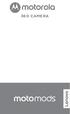 360 CAMERA Podłączanie urządzenia Moto Mod Wyrównaj obiektyw aparatu z tyłu telefonu z aparatem 360 Camera, a następnie wyrównaj boki i dolną część telefonu z urządzeniem Moto Mod, aż oba elementy zatrzasną
360 CAMERA Podłączanie urządzenia Moto Mod Wyrównaj obiektyw aparatu z tyłu telefonu z aparatem 360 Camera, a następnie wyrównaj boki i dolną część telefonu z urządzeniem Moto Mod, aż oba elementy zatrzasną
INSTRUKCJA UŻYTKOWNIKA
 INSTRUKCJA UŻYTKOWNIKA \ Środki ostrożności Przed uruchomieniem kamery zapoznaj się z niniejszą instrukcją. Chroń kamerę przed upadkiem, przegrzaniem, bezpośrednim działaniem promieni słonecznych i wilgocią.
INSTRUKCJA UŻYTKOWNIKA \ Środki ostrożności Przed uruchomieniem kamery zapoznaj się z niniejszą instrukcją. Chroń kamerę przed upadkiem, przegrzaniem, bezpośrednim działaniem promieni słonecznych i wilgocią.
Widok z przodu i z góry
 Szybki Przewodnik Widok z przodu i z góry Przycisk Migawki Wyświetlacz OLED Przycisk Zasilania/Trybu LED 1 Zasilanie / Status Port HDMI Gniazdo kart Micro SD Głośnik LED 2 - Zasilanie/Status/Bateria Obiektyw
Szybki Przewodnik Widok z przodu i z góry Przycisk Migawki Wyświetlacz OLED Przycisk Zasilania/Trybu LED 1 Zasilanie / Status Port HDMI Gniazdo kart Micro SD Głośnik LED 2 - Zasilanie/Status/Bateria Obiektyw
Zawartość opakowania. Mocowanie łukowe. Mocowanie szybko rozłączalne. Mocowanie statywowe
 Ostrzeżenia Chroń kamerę przed upadkiem na twarde podłoże. Nie kładź na kamerę ciężkich przedmiotów. Chroń kamerę przed zanurzenia w wodzie i innych płynach jeśli nie jest zamknięta w obudowie wodoodpornej.
Ostrzeżenia Chroń kamerę przed upadkiem na twarde podłoże. Nie kładź na kamerę ciężkich przedmiotów. Chroń kamerę przed zanurzenia w wodzie i innych płynach jeśli nie jest zamknięta w obudowie wodoodpornej.
Wstęp
 Aparat cyfrowy Wstęp Wstęp Funkcje urządzenia mogą być różne w zależności od producenta i modelu. Przed użyciem najlepiej jest zapoznać się z instrukcją obsługi urządzenia W instrukcji opisany jest aparat
Aparat cyfrowy Wstęp Wstęp Funkcje urządzenia mogą być różne w zależności od producenta i modelu. Przed użyciem najlepiej jest zapoznać się z instrukcją obsługi urządzenia W instrukcji opisany jest aparat
